
Този софтуер ще поддържа драйверите ви работещи, като по този начин ви предпазва от често срещани компютърни грешки и отказ на хардуер. Проверете всичките си драйвери сега в 3 лесни стъпки:
- Изтеглете DriverFix (проверен файл за изтегляне).
- Щракнете Започни сканиране за да намерите всички проблемни драйвери.
- Щракнете Актуализиране на драйвери за да получите нови версии и да избегнете неизправности в системата.
- DriverFix е изтеглен от 0 читатели този месец.
Най-пресният стрелец от семейство Halo спечели голямо признание при пускането му през 2015 година. Сега милиони играчи по света са на мисия да водят Master Chief срещу зли орди извънземни врагове.
Борбата с противниците обаче не е най-големият проблем, с който се сблъскват някои играчи, докато играят тази игра. А именно, много потребители наскоро съобщиха, че мултиплейър режим в Ореол 5: Пазители не работи.
Проверете за прекъсване на услугите
В случай, че услугите Halo 5 или Xbox Live не работят, няма начин да играете играта, така че изчакайте. Докато прекъсванията в обслужването не се случват много често, те от време на време намаляват и точно тогава трябва да проявите търпение.
- За да проверите дали услугите на Xbox Live не работят, посетете тази връзка
- За да проверите дали услугите на Halo 5 не работят, посетете тази връзка
Проверете връзката си
Ако вашата конзола не е свързана с интернет, няма да можете да играете никаква мултиплейър игра, включително Halo 5. Така че, проверете връзката си на Xbox One, за да се уверите, че всичко е правилно.
В случай, че сте забелязали някакви проблеми с интернет връзката на вашия Xbox One, разгледайте тази статия.
Рестартирайте конзолата
Ако нито едно от горните решения не е решило проблема, може да искате да рестартирате конзолата си. За да рестартирате вашия Xbox One, следвайте тези инструкции:
- Изключете захранващия кабел от задната страна на рутера и изчакайте пет до 10 минути.
- Рестартирайте вашия Xbox One, за да направите това, изпълнете следните стъпки:
- Превъртете наляво от У дома за да отворите ръководството.
- Изберете Настройки.
- Изберете Рестартирайте конзолата.
- Изберете Да за да потвърдите.
- След още пет минути включете модема и изчакайте да се върне в нормалното си състояние.
- Опитайте да се свържете отново с мултиплейър.
Ако имате някакви коментари, въпроси или предложения, просто ни уведомете в коментарите по-долу!
СВЪРЗАНИ ИСТОРИИ, КОИТО ТРЯБВА ДА ПРОВЕРИТЕ:
- Поправка: Бавно изтегляне на игра за Xbox One
- Поправка: „Мрежата ви е зад NAT-ограничена за портове“ Xbox One
- Коригиране: Грешка в Xbox One „Мрежовите настройки блокират парти чата“
- Коригиране: Xbox One код за грешка 0x807a1007
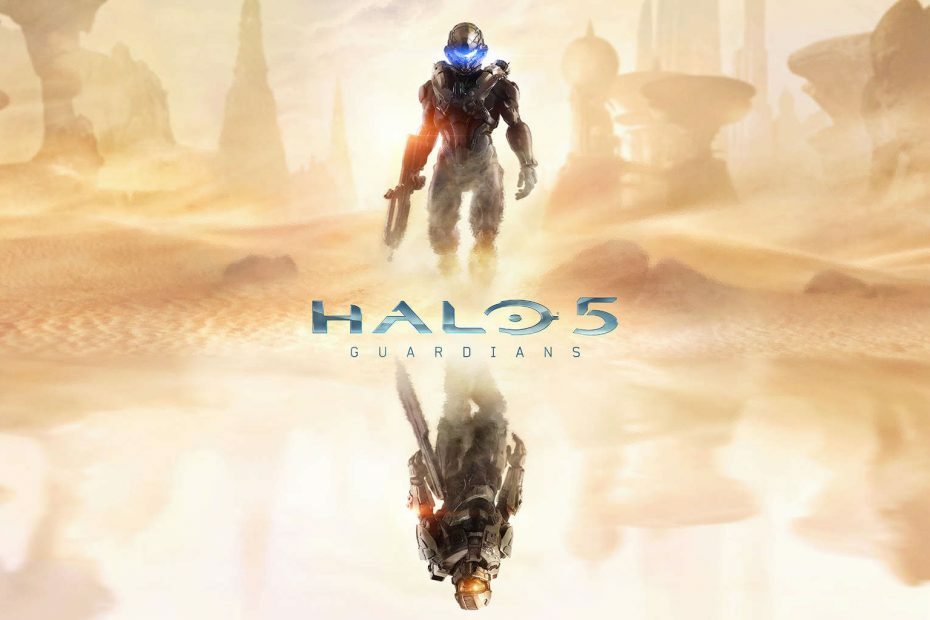

![[FIX] Halo 5 Guardians мултиплейър не работи](/f/1c5b20c52f17617fc6c3ff24f20a8cb6.jpg?width=300&height=460)